
애들자면 리뷰하는 남자! 애둘형 입니다.
지난 11월 인텔 i7-14700K 컴퓨터를 맞춘 후 일상이 너무 바빠서 테스트를 못하고 있었다가 미루고 미룬 언더볼팅과 전력제한 테스트를 진행했습니다.
인텔 13세대도 i7 라인업부터는 발열이 안잡힌다고 하지만 인텔 14세대 CPU의 발열은 13세대보다 더 늘어서(...) i7-14700K(KF 포함) 이상부터는 무조건 3열 수냉쿨러을 써야한다고 알려져 있습니다. 전력제한과 언더볼팅 테스트를 통해 과연 3열 수냉쿨러+전력제한, 언더볼팅으로 CPU 온도가 잡힐지, 초보자도 쉽게 할 수 있는 방법으로 확인해보도록 하겠습니다.
| 목차 1. 전력제한, 언더볼팅 의미 2. 테스트 컴퓨터 사양 3. 바이오스(BIOS)에서 CPU 전력제한, 언더볼팅 하는 방법 4. CPU 전력제한, 언더볼팅 안정성 테스트 5. CPU 전력제한, 언더볼팅 결론 |
1. 전력제한, 언더볼팅의 의미
가. 전력제한
전력제한은 CPU가 소모하는 전력(W, 와트)에 최대 제한을 거는 것을 의미합니다. 쉽게 말하면, 밥을 10공기 먹어야 힘이 나는 노예에게 밥 양을 7~8공기만 주고 일하게 하는 것이죠(나쁜 주인일세).
CPU는 전기를 소모하기 때문에, 많은 전기를 소모할수록 열이 더 납니다. 따라서 CPU에게 전력제한을 하게 되면 소모하는 최대 전력에 제한을 줌으로써 열을 덜 나게 할 수 있는 방법이 됩니다. 다만, CPU에게 힘이 나는 밥(전력)을 덜 주기 때문에 어느정도 성능이 떨어질 수 있습니다.
나. 언더볼팅
언더볼팅은 CPU의 전압(V, 볼트)을 낮추어 소비 전력을 줄이는 것을 의미합니다. 쉽게 말하면, 노예에게 고기 등 고칼로리 음식을 먹이다가 채소, 생선같은 저칼로리 음식을 먹이는 것과 비슷합니다(신개념 전압 다이어트).
전력(W)은 전압(V)과 전류(A, 암페어)의 곱(W=VA)이기 때문에 결국 전압을 줄임으로써 소모하는 전력이 줄어들고, 결국 순정 대비 상대적으로 전력 소모가 줄기 때문에 열이 덜 나게 됩니다.
2. 테스트 컴퓨터 사양
| 구분 | 제품명 |
| CPU | 인텔 i7-14700K (랩터레이크 리프레시) 정품 |
| 메인보드 | GIGABYTE Z790 AORUS ELITE AX-W 피씨디렉트 |
| RAM | G.SKILL DDR5-6000 CL30 RIPJAWS S5 J 블랙 패키지 16GB*2 (XMP 적용) |
| VGA | MSI 지포스 RTX 4060 Ti 벤투스 2X 블랙 OC D6 16GB |
| SSD | SK하이닉스 Platinum P41 M.2 NVMe (1TB) |
| 파워 | NEWZEN SKULL 850SM MODULAR ATX 3.0 80PLUS GOLD (PCIE5) |
| 케이스 | darkFlash DLX21 RGB MESH 강화유리 (블랙) |
| 쿨러(CPU) | JONSBO TG-360 ARGB (BLACK) |
3. 바이오스(BIOS)에서 CPU 전력제한, 언더볼팅 하는 방법
전력제한, 언더볼팅을 하려면 부팅 시 바이오스로 진입해야 합니다. 제가 사용하는 기가바이트 Z790 보드의 경우 부팅 시 AORUS 로고가 나올 때 DEL키를 누르면 바이오스로 진입합니다. (대부분 메인보드가 DEL키 or F2키로 진입합니다.)
가. 공통 설정사항(전력제한, 언더볼팅)
최초 바이오스에 진입하면 아래와 같이 EASY MODE로 진입합니다. 아마 영어로 되어있을텐데 보기 편하게 키보드(혹은 마우스)를 움직여 상단 두번째 언어설정을 Korean 으로 바꿔줍니다. (영문으로 쓰실 분들은 한글 메뉴와 일치하는 위치에 있는 메뉴를 들어가면 됩니다.)

마우스가 꽂혀있는 경우(블루투스 마우스는 여기선 연결 안됨) 상단의 [ADVANCED MODE]를 누릅니다. 혹은 키보드의 [F2] 키를 누르면 전문가 설정으로 들어갑니다.
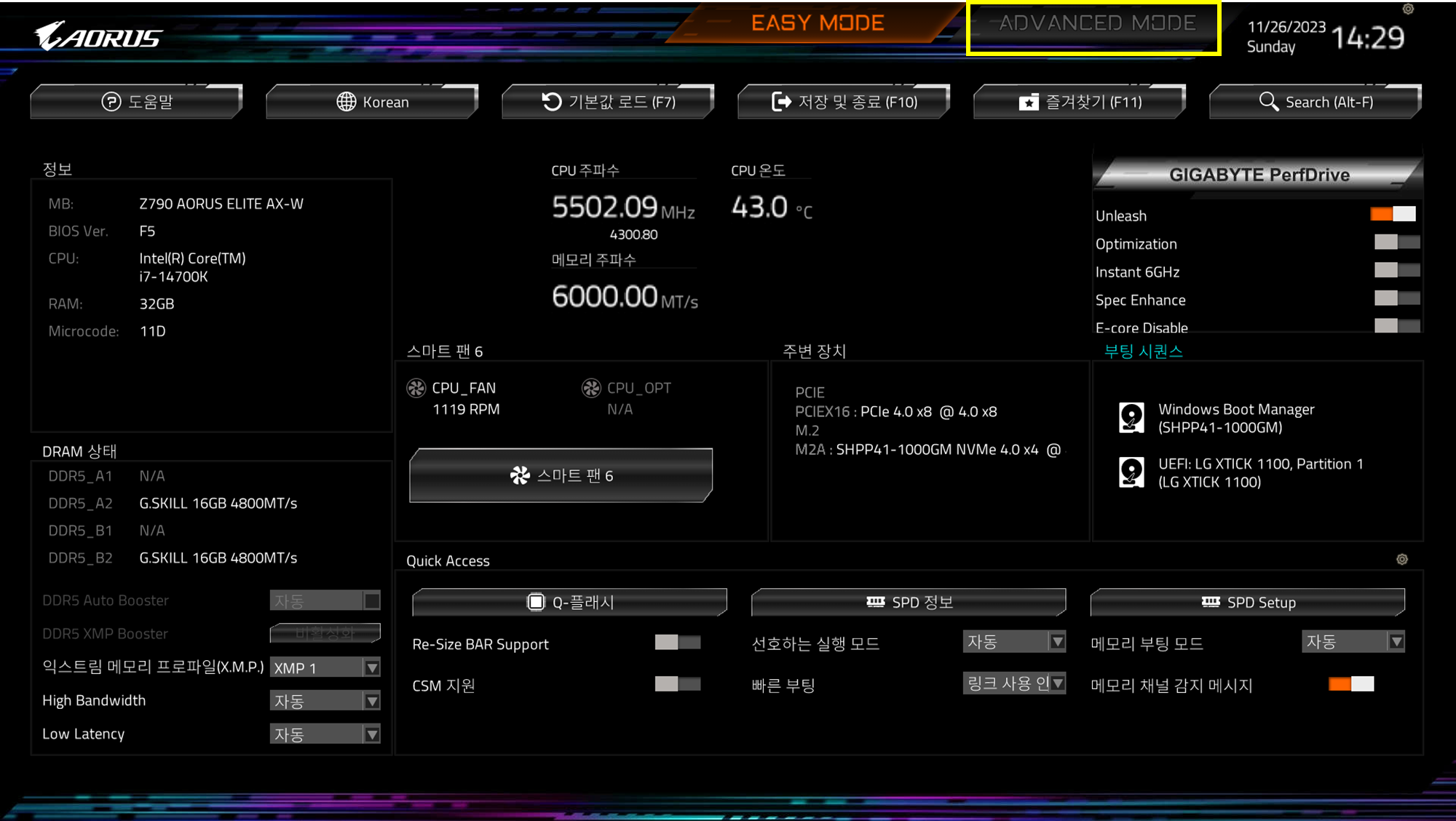
일부 블로그나 유튜브에서는 메모리 OC(오버클럭)를 하라고 하는데, 본인 램이 튜닝램이어서 XMP/EXPO를 반드시 적용해야 하거나 일부러 메모리 OC를 해서 사용하는 경우가 아니면 굳이 설정할 필요가 없기 때문에 넘어가도록 하겠습니다. (XMP 적용 방법은 다음에 포스팅하도록 할게요).
나. CPU 전력제한 방법
1) 상단 메뉴 중 [Tweaker] 메뉴를 클릭하고, 하단의 설정 목록 중 [CPU 고급 설정] 으로 들어갑니다. (엔터 혹은 클릭)

2) [CPU 고급 설정]의 설정 목록 중 [터보 전력 제한]을 클릭하여 자동을 [활성화]로 바꿔줍니다.


3) 그럼 [터보 전력 제한]이 활성화로 바뀌면서 설정할 수 있는 항목들이 표시됩니다. 그중 [전력 한계1(Watts)]과 [전력 한계2(Watts)]의 값이 Auto로 되어있는데, 이 값을 엔터(클릭)하여 230으로 바꿔줍니다. 블로그나 유튜브를 찾아보면 사람들이 찾아낸 최적 값이 있는데, i7-14700K의 경우 230W로 전력제한을 하는 경우가 가장 효율적이라는 평이 많습니다.
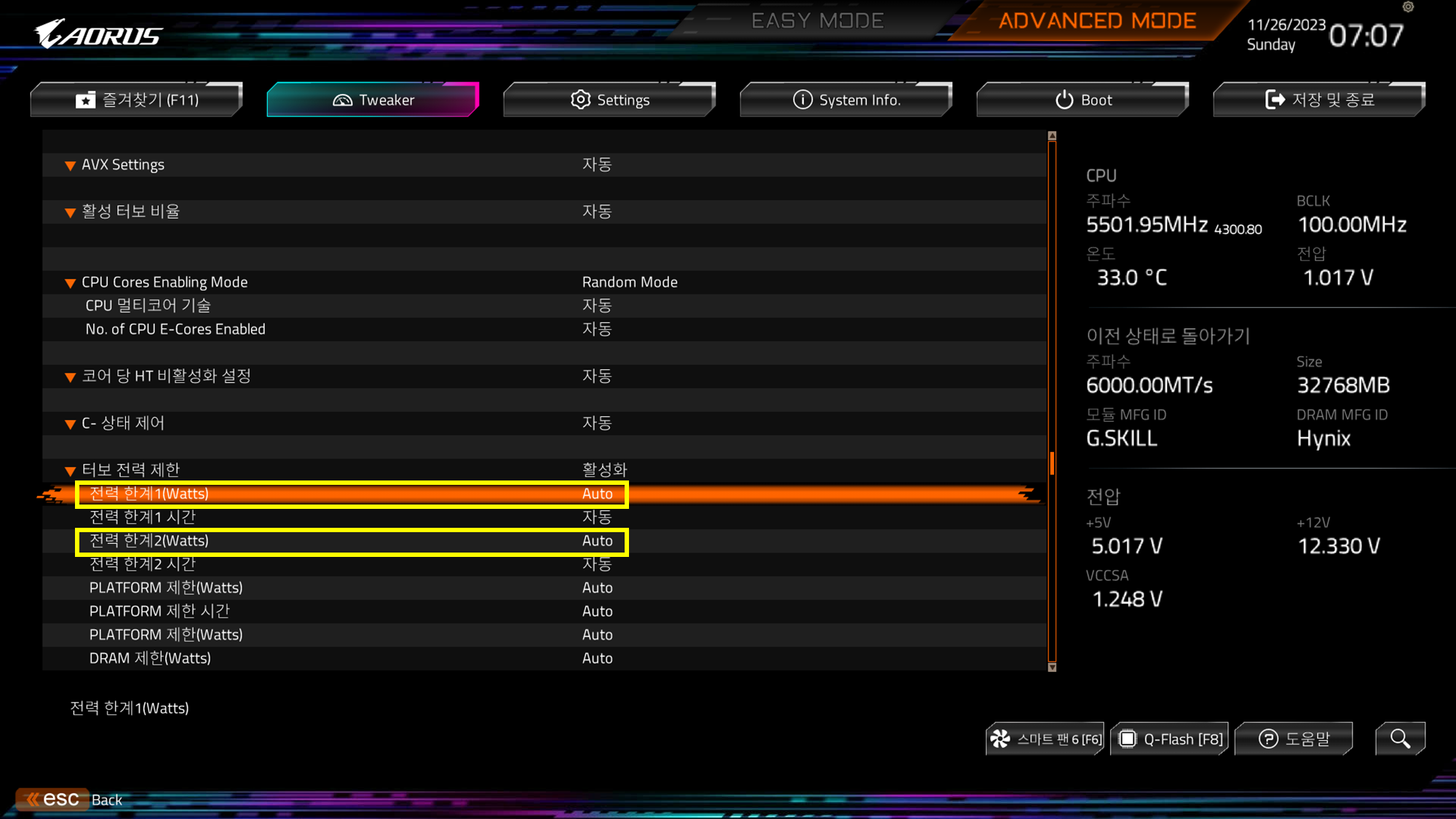
4) 값을 바꾼 후에는 반드시 우측 상단의 [저장 및 종료]에서 저장 후 종료를 해야 합니다.
다. CPU 언더볼팅 방법
CPU 언더볼팅은 초보자가 하긴 조금 무리가 있는 방법입니다. 아무리 동일한 공정으로 생산한 CPU라도 수율에 있어서 조금씩 차이가 있는데, 사용하는 메인보드에 따라서도 값이 달라질 수 있습니다. 따라서 유튜브나 구글링으로 최적의 언더볼팅 값을 찾았다 할지라도 실제로 적용할 때는 전압 값을 조금씩 낮춰가면서 내 컴퓨터에 맞는 안정적인 언더볼팅 값을 찾아 설정하는 것이 제일 중요합니다. 일반적인 경우에는 아래 유튜브 링크를 참조하여 언더볼팅 값을 수정하시면 됩니다.
일반적인 언더볼팅 방법 링크 : 영재컴퓨터 유튜브 - 인텔 14세대 발열을 낮추는 방법! (ASUS, ASRock, GIGABYTE, MSI 메인보드 제조사별 언더볼팅 설정법)
다른 메인보드는 확인하지 못했지만 기가바이트 Z790 AORUS ELITE AX-W 메인보드의 경우 초보자도 쉽게 언더볼팅할 수 있는 방법이 있어 설명드리겠습니다. 설정 이름만 다를 뿐이지 기가바이트 메인보드처럼 다른 회사의 메인보드도 전압 설정하는 부분이 있을 것이기 때문에 가능하리라 생각됩니다.
이 방법은 메인보드의 AC Load 값을 바꾸어 전압을 낮추는 방법입니다(구글링해보니 AC 값을 낮춰 저항을 주고 전압을 낮추는 방식). 위 영상처럼 언더볼팅할 경우엔 전력제한+언더볼팅을 함께 하는 경우가 일반적입니다만, AC Load 값 변경 방식으로 테스트해보니 전력제한을 굳이 안주어도 되기 때문에 이 방법(AC Load값 변경)으로 언더볼팅을 진행할 때는 전력제한은 [자동]으로 다시 바꾸시는 것을 추천합니다.
참고. 12세대 LLC, AC, DC를 통한 전원부와 CPU 전압 튜닝 : https://coolenjoy.net/bbs/overclock/832465
1) 바이오스 진입 후 [Tweaker] 메뉴에서 [GIGABYTE PerfDrive] 항목이 Optimization으로 되어있는데, 이를 [Unleash]로 바꿉니다.

2) GIGABYTE PerfDrive 항목을 수정한 후 아래로 내려와 [고급 전압 설정] 으로 들어갑니다.

3) 맨 아래쪽의 [CPU/VRM 설정] 으로 들어갑니다.
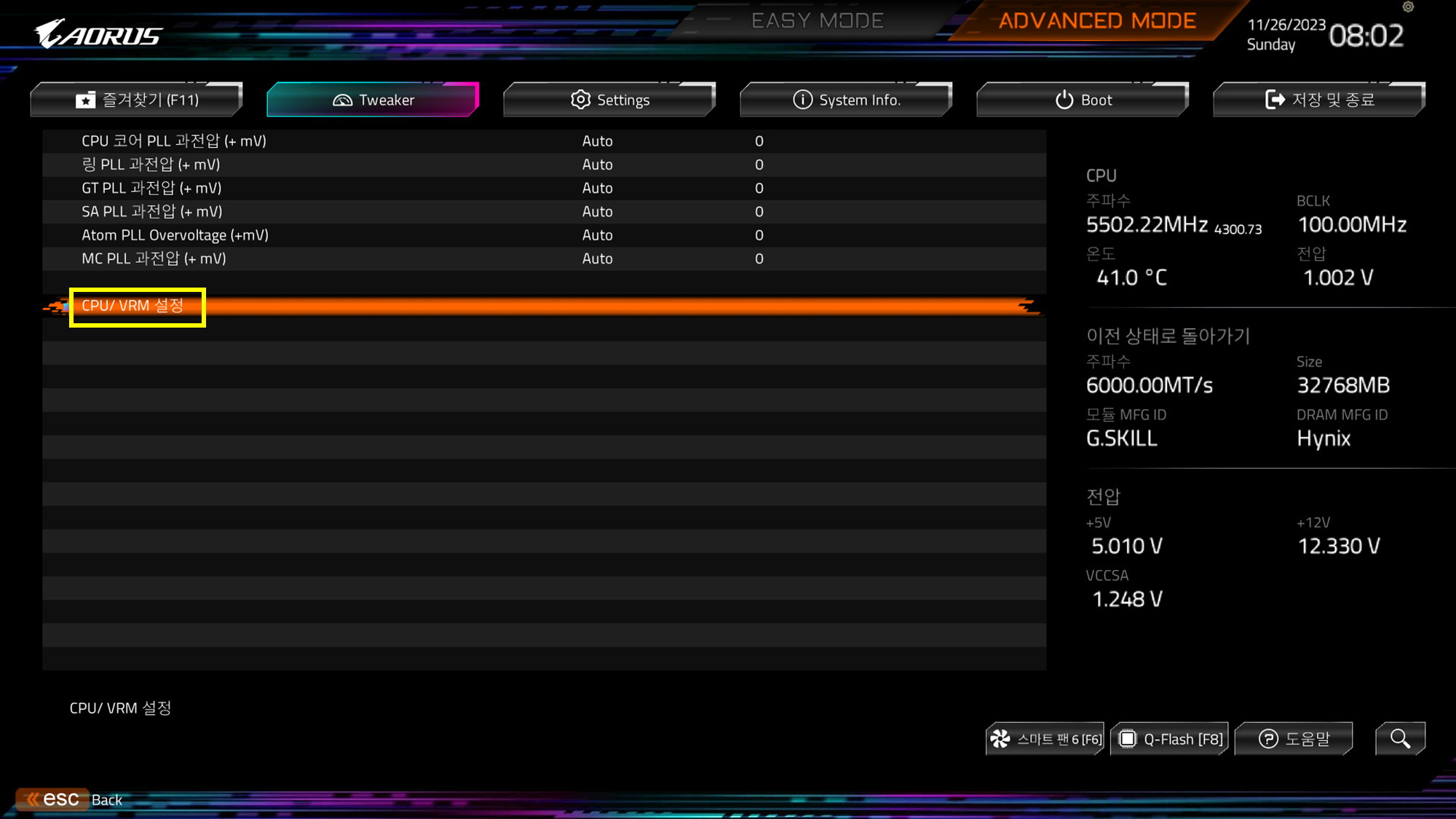
4) 맨 아래쪽의 [내부 VR 제어] 로 들어갑니다.
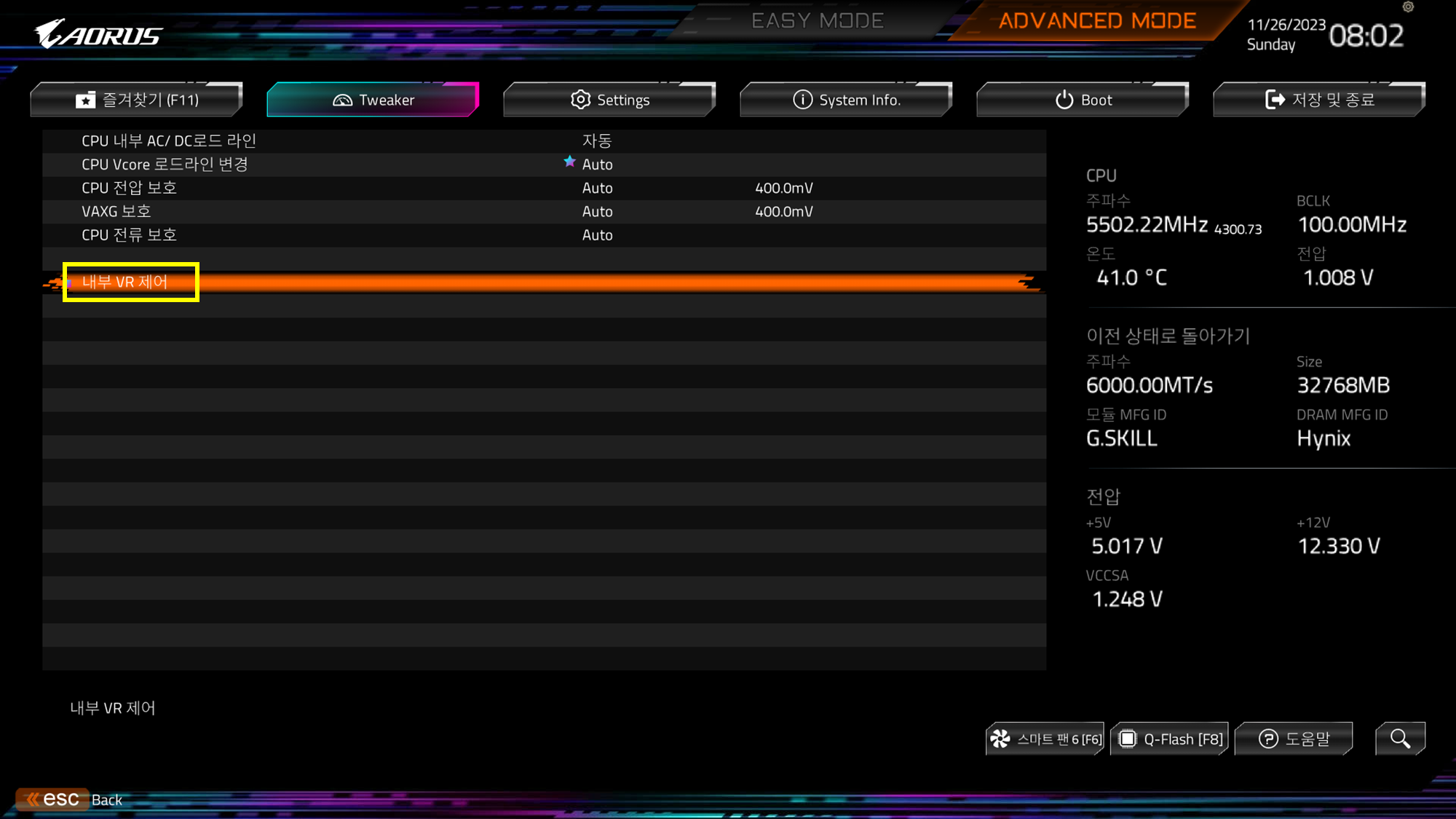
5) [IA VR 구성 활성화] 항목을 [활성화] 로 바꿔줍니다.
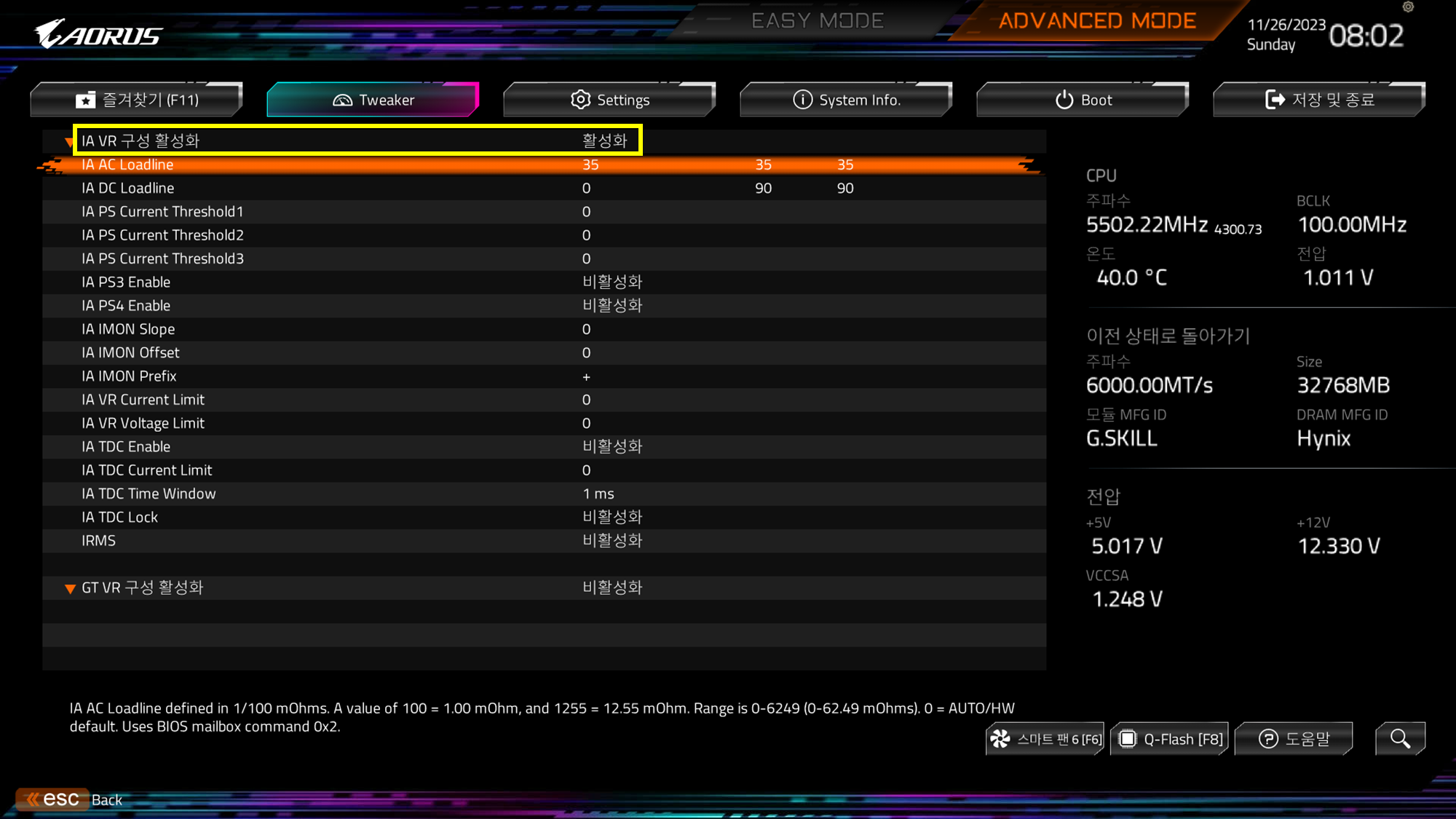
6) IA VR 구성 활성화를 켜면 보통 [IA AC Loadline]이 0으로 되어있고, 우측 값이 40 혹은 60으로 되어있습니다. 해당 항목의 값을 키보드 숫자로 30이라고 입력한 후 저장하고, 값을 낮춰서 정상 동작하는지 테스트합니다. 이 방법으로 언더볼팅한 유튜버와 사람들에 의하면 20까지는 가능한데, 10으로 하면 부팅이 안된다고 합니다. (20이 아니더라도 부팅이 안된다면 반드시 CMOS 초기화를 하셔야 합니다).
저도 테스트해보니 20까지는 부팅이 되어서 해당 값을 20으로 설정합니다. 사용하는 컴퓨터 환경에 따라 다를 수 있으니 반드시 30혹은 40부터 시작하여 5~10 단위로 내려가면서 부팅 되는지 확인해보시기 바랍니다.

해당 방법 출처 : 유튜브 소울시커 - 인텔 14세대 14700K / 언더볼팅 역대급 쉽게 하기 / AC Load Line 방식 소개
4. CPU 전력제한, 언더볼팅 안정성 테스트
전력제한과 언더볼팅을 설정하고 나선 CPU 온도가 얼마나 올라가는지와 함께 스로틀링(온도가 높아지면서 CPU 클럭이 떨어지는 현상)이 발생하는지, 컴퓨터 구동에는 문제가 없는지 테스트해야 합니다. CPU 로드를 100%까지 테스트하기 위해 많이 쓰이는 벤치마크 프로그램인 Cinebench 2023(r23)으로 테스트하도록 하겠습니다.
다운로드 : https://www.maxon.net/ko/downloads/cinebench-r23-downloads...
Cinebench 2024 Downloads
Maxon 툴에는 3D 모델링, 시뮬레이션 및 애니메이션을 위한 C4D, 편집, 모션 디자인 및 영화 제작을 위한 Red Giant 툴들과 빠른 Redshift 렌더링이 들어있습니다.
www.maxon.net
아래 테스트에서는 전력제한이나 언더볼팅을 통해 CPU 온도값을 낮추는 것을 목적으로 하고 있기 떄문에 테스트 도중 CPU 온도가 100도 이상 넘어갈 경우 의미가 없다고 판단하여 테스트를 종료했습니다. 단, 사용하는 CPU 쿨러의 성능에 따라 CPU 온도는 달라질 수 있는 점 참고하시기 바랍니다.
가. 순정 상태(전력제한X, 언더볼팅X)
전력제한과 언더볼팅이 적용되지 않은 순정상태의 경우 테스트 컴퓨터 기준 약 2분 30초만에 CPU 온도가 100도를 찍었습니다. CPU 온도가 98~100도 정도 되자 일부 코어에서 간헐적으로 100~200MHz 정도 스로틀링이 발생했고, 최대 소비 전력은 약 316W 정도 였습니다. 보통 i7-14700K의 경우 Cinebench r23으로 테스트하면 3만 5천점 중후반~3만 6천점 초반 정도의 점수가 나온다고 합니다.


나. 전력제한 230W 상태
타 벤치에서는 전력제한만 줘도 어느정도 CPU 온도와 스로틀링을 잡을 수 있다고 하는데, 제 컴퓨터는 전력제한을 230W로 설정하니 거의 모든 코어가 100~400MHz 정도 떨어졌다 올라갔다를 반복했습니다. 테스트 결과 CPU 최대 온도 88도, 최대 소비 전력 231W로 온도와 수치는 안정적이지만 CPU 스로틀링이 계속 걸리는 모습을 보였습니다.



다. 언더볼팅(AC Loadline) 상태
1) AC Loadline 설정값 40
순정 상태와 비슷하게 시작 1분 30초정도 만에 CPU 온도가 100도를 찍습니다. 최대 소모 전력 또한 약 317W로, 순정과 비슷하여 의미가 없습니다. 테스트 중 전압은 최소 1.289V, 최대 1.400V로 체크되었으나 2분만에 종료했기 때문에 전압 체크 하는 정도로만 받아들이면 됩니다.
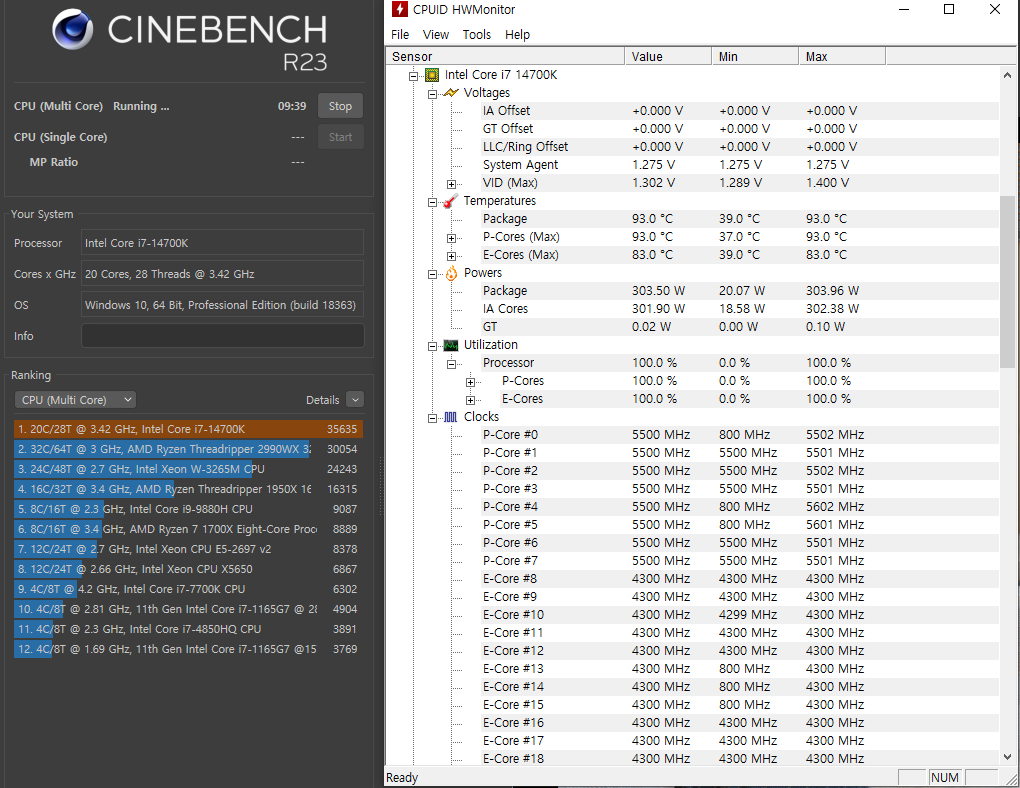
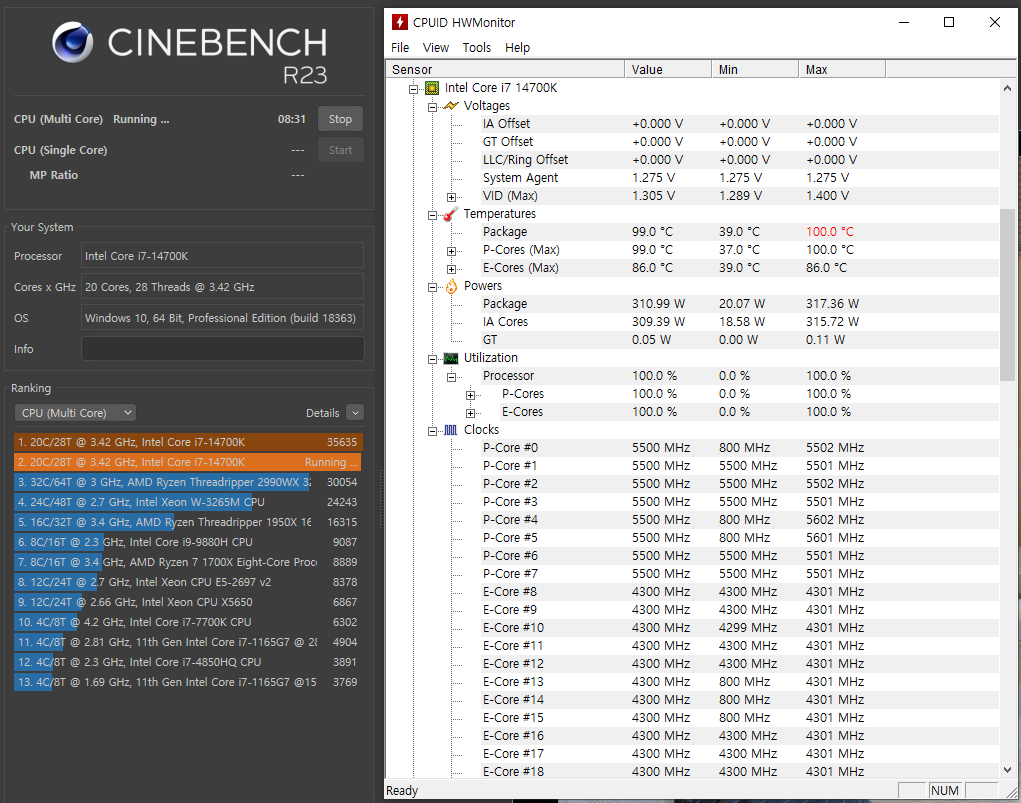
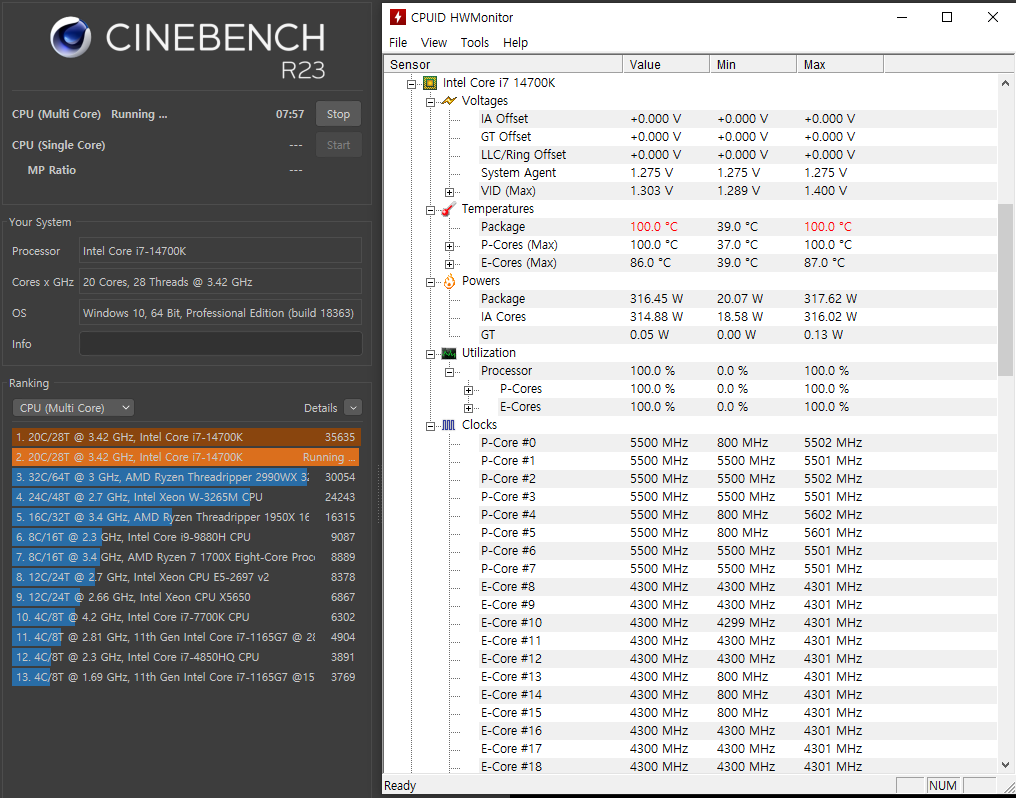
2) AC Loadline 설정값 30
처음 실행 후 약 1~2분 정도는 CPU 온도가 80도 중반 정도를 유지하나, 이후 88~92도 정도를 왔다갔다 하며 가끔씩 96, 98, 99로 치솟는 모습을 보입니다. 테스트 결과 스로틀링은 발생하지 않으나 CPU 최대 온도 99도, 최대 소비 전력 약 294W 이며 평균 CPU 온도는 90 초중반을 왔다갔다 합니다. 벤치마크 결과는 35,592점 입니다.
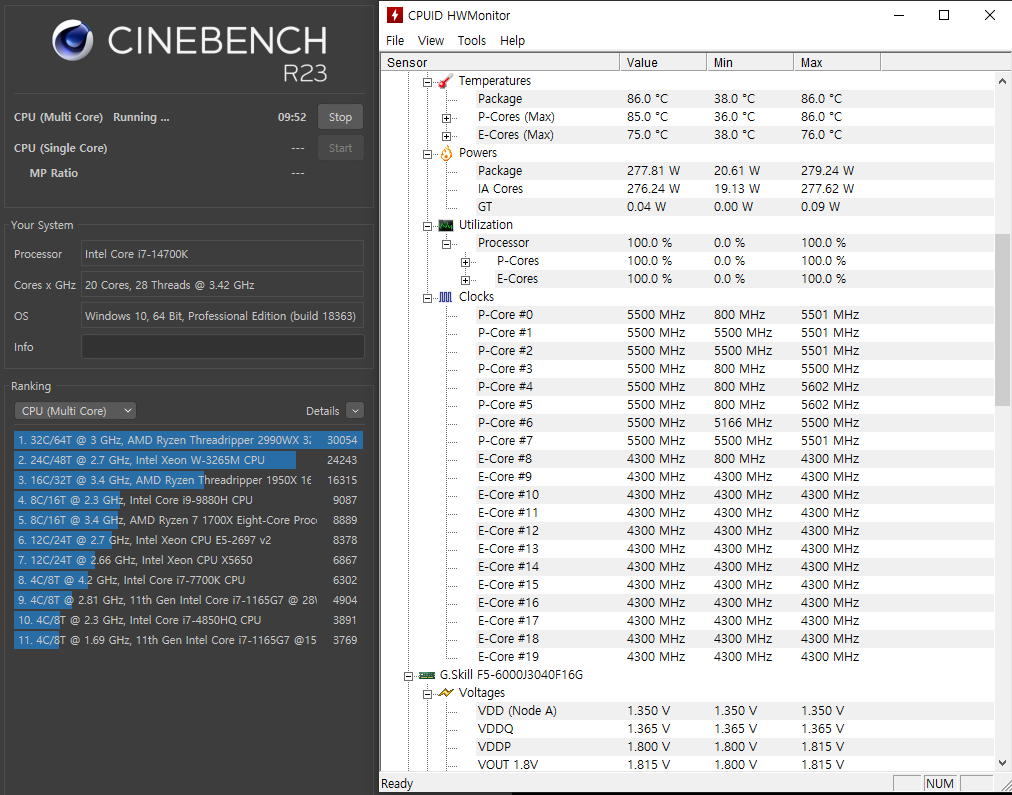


3) AC Loadline 설정값 20
테스트 동안 CPU 온도가 80도 중후반(85~88도) 정도를 유지하는 모습을 보입니다. 테스트 결과 스로틀링은 발생하지 않았으며 CPU 최대 온도 90도, 최대 소비 전력 약 269W이며 전압은 최소 1.220V, 최대 1.341V로 체크되었습니다. 벤치마크 결과는 35,711점 입니다.
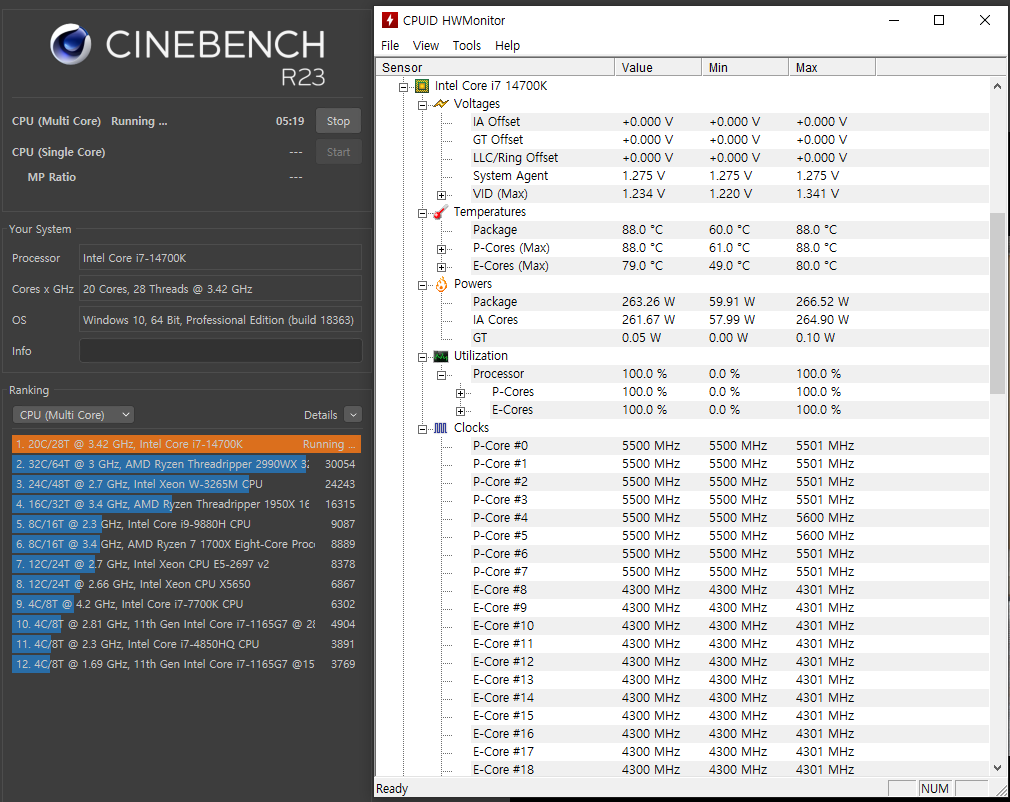
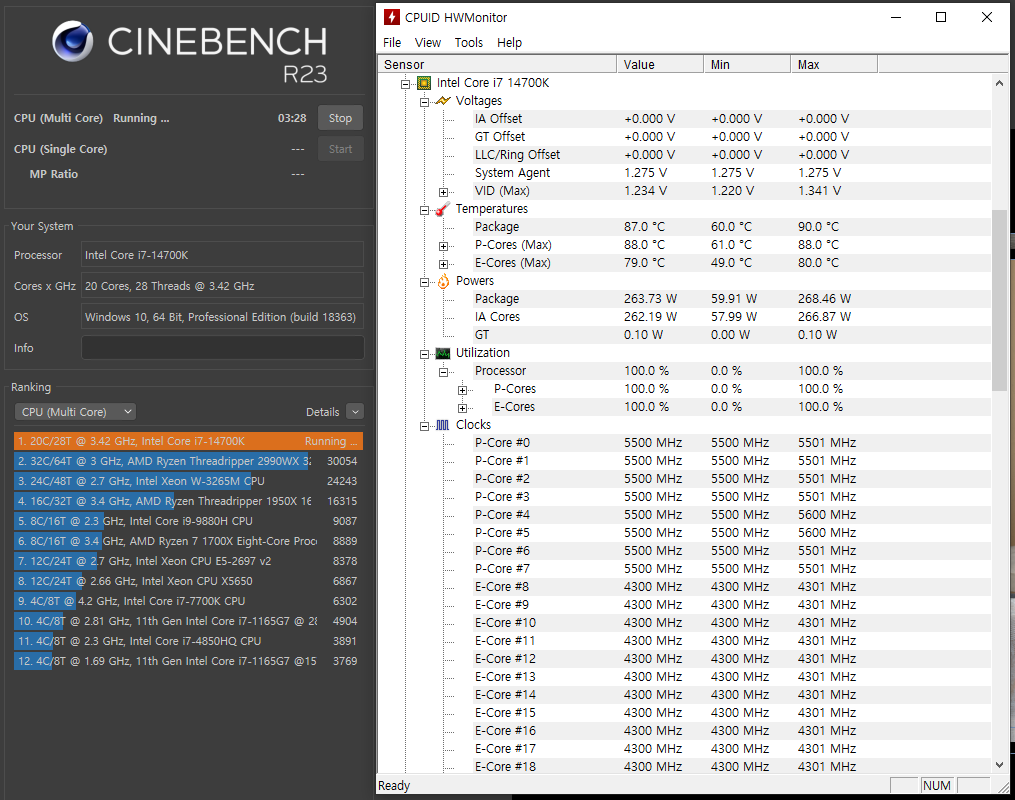

5. CPU 전력제한, 언더볼팅 결론
전력제한의 경우 성능 저하가 필수적으로 동반되다 보니 언더볼팅으로 성능 손해를 최소화하면서 온도를 낮추는 것이 좋지만 초보자의 경우 이를 적용하기 쉽지 않은 경우가 대부분입니다. 물론 각자 컴퓨터 사양과 환경에 따라 어느것이 정답이다 할수는 없겠지만 제 컴퓨터의 경우엔 AC Loadline으로 언더볼팅하는 것이 가장 안정적이었습니다.
실제로 AC Loadline으로 언더볼팅을 설정하게 되면 순정 상태(최소 1.289V, 최대 1.401V)보다 더 적은 전압(최소 1.220V, 최대 1.341V)으로도 CPU 온도가 낮아짐과 동시에 스로틀링 없이 안정적으로 동작하는 것을 확인할 수 있었고, 일반적인 언더볼팅 방법보다 쉽게 적용할 수 있었습니다.
다만 CPU 온도를 못잡다보니 13~14세대에서 i7 이상 CPU(13700, 14700 이상 라인업)를 사용하시는 분들에 한해 3열 수냉쿨러+전력제한이나 언더볼팅이 필수로 권장되는 것이고 i5 이하 CPU(13600, 14600 이하)에서는 대장급 공랭으로도 온도가 잡힌다고 하니 참고하시길 바랍니다.
참고 : '게임용'으로만 하실 분들은 인텔보다는 AMD의 7500F, 7600X, 7800X3D가 공랭으로도 발열이 잡히고, 게임 성능에서는 인텔보다 우위에 있기 때문에 게임용으로 굳이 가성비 떨어지는 인텔 13, 14세대를 선택할 필요가 없습니다. 14700K만 가도 쿨러만 최소 10~20만원을 더 써야하는데 굳이...?
'컴퓨터 > IT 정보&팁' 카테고리의 다른 글
| 지포스 RTX 40 SUPER 시리즈 리뷰 및 엠바고 일정, 가격 유출(루머) (1) | 2023.12.20 |
|---|---|
| 인텔 코어 울트라(Intel Core Ultra) 특징, 라인업 소개 : AI 에브리웨어, 개인용 인공지능 시대의 서막인가? (1) | 2023.12.20 |
| 알리익스프레스 16TB 외장하드 SSD SHL-R320 제발 절대 사지 마세요 (1) | 2023.12.19 |
| 윈도우 11에서 코파일럿(Copilot) 사용 방법, 작업표시줄에 안보일때 설정하는 방법 완벽정리 (1) | 2023.12.10 |
| 한글도 깔끔한 코딩용 폰트 네이버 D2Coding 추천 다운로드 (0) | 2023.12.10 |



